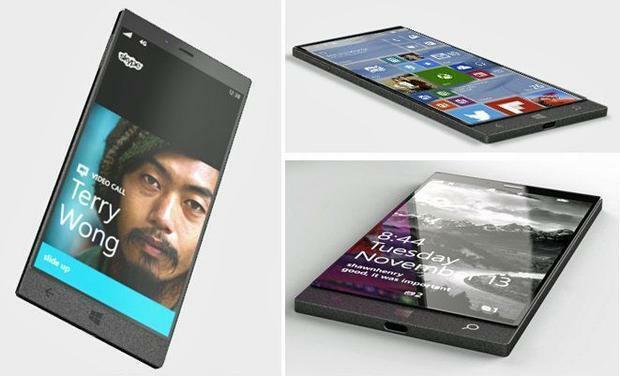- Fejlkoden 2000-0146 kan vises på grund af en række problemer. Det kan være et Windows-registreringsproblem, et HDD-problem eller endda malware. I denne artikel tackler vi problemet fra hver vinkel
- Ved hjælp af de indbyggede værktøjer, som Windows leverer, kan du finde trinvise instruktioner. Hvis de ikke lykkes, skal du sørge for at tjekke den foreslåede alternative software
- Elsker du din Dell? Pas godt på det og se vores guider og anbefalinger til alt Dell relaterede
- Hvis du støder på andre fejl i dit operativsystem, skal du tjekke det fantastiske Windows 10-fejl hub vi forberedte

- Download Restoro pc-reparationsværktøj der kommer med patenterede teknologier (patent tilgængelig her).
- Klik på Start scanning for at finde Windows-problemer, der kan forårsage pc-problemer.
- Klik på Reparer alt for at løse problemer, der påvirker din computers sikkerhed og ydeevne
- Restoro er blevet downloadet af 0 læsere denne måned.
I dag vil vi løse et problem, som Windows-brugere støder på Dell Stk. Hvis du er en af Dell-pc-brugere, skal du have stødt på en fejl Dell fejlkode 2000-0146 hvilken får din pc til at fryse og forhindrer softwareapplikationer i at reagere.
Fejlproblemet er forbundet med mange faktorer såsom systemfrysning, langsom ydeevne, systemnedbrud, virusinfektioner, Windows-problem, harddiskproblemer og Windows-registreringsproblemer. Derudover angiver fejl 0146 logfilerne over fejl på harddisken, hvilket resulterer i harddiskproblemet.
Vi forsøger dog at levere løsninger på forskellige pc-problemer her på Windows Report. Nogle potentielle rettelser til Dell PC-fejl 0146
Sådan rettes Dell PC-fejlkode 0146
- Kør en komplet systemscanning
- Kør Disk CheckUp
- Reparer pc-registreringsdatabasen
- Kør PSA Diagnostics
- Nulstil BIOS-indstillinger
- Kør Systemgendannelse i sikker tilstand
- Kør din pc i fejlsikret tilstand og rens boot
Løsning 1: Kør en komplet systemscanning
- Gå til Start> skriv 'forsvarer'> dobbeltklik på Windows Defender for at starte værktøjet.
- I skærmruden til venstre skal du vælge skjoldikonet.
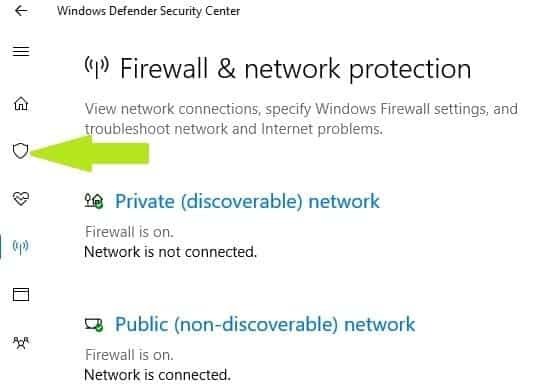
- Klik på i det nye vindue Avanceret scanning mulighed.
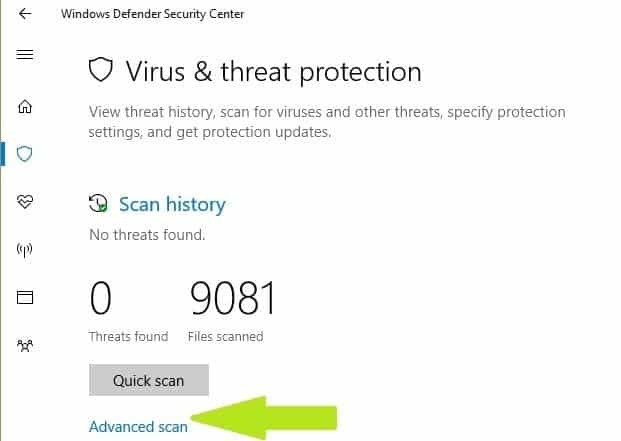
- Kontroller indstillingen fuld scanning for at starte en komplet system malware-scanning.
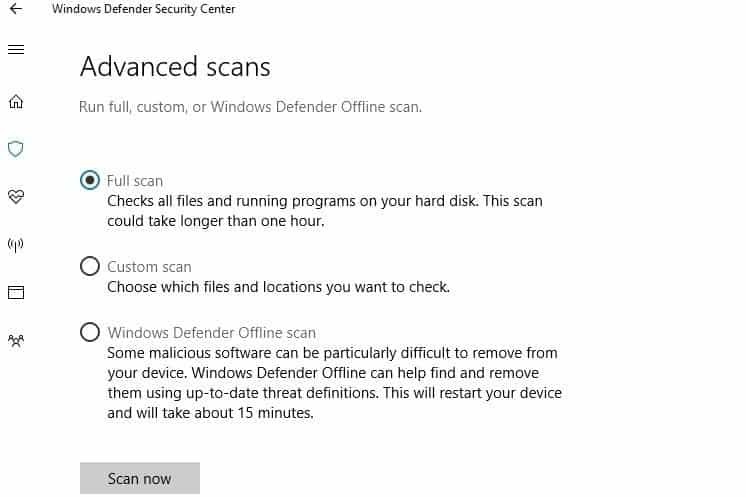
En virus kan ødelægge harddisken og udløse fejlkoden 0146. Kør en komplet systemscanning på din pc til fjerne enhver mulig viruskorruption. Der er flere tredjeparts antivirussoftware omkring det, du kan bruge; dog kan du bruge Windows 'indbyggede antivirus, Windows Defender.
Hvis du er færdig med at scanne din pc, anbefales det at fjerne alle vira; muligheden kan være ren eller slet afhængigt af det antivirusprogram, du bruger. Dette vil helt sikkert løse pc-fejlkoden 0146-problemet.
Vi anbefaler stærkt, at du prøver en af bedste antivirussoftware, som de har gjort gratis prøveperioder (Bullguard, Panda) og du kan teste dem på din pc og selv se fordelene. Bitdefender er verdens nr. 1 antivirusløsning og har en speciel rabat i øjeblikket.
- Læs også: De 10 bedste antivirusprogrammer til browsing
Løsning 2: Kør diskkontrol
En anden måde at løse fejlproblemet er ved at køre diskoprydning på din Windows-pc. Diskoprydning er et Windows-hjælpeprogram, der reducerer antallet af unødvendige filer på din harddisk for at frigøre diskplads.
Det også fjerner midlertidige filer, tømmer papirkurven og fjerner uønskede systemfiler; som kunne være ansvarlig for fejl 0146-problemet. Sådan kører du Diskoprydning:
- Gå til Start> Skriv Diskoprydning, og tryk Gå ind.
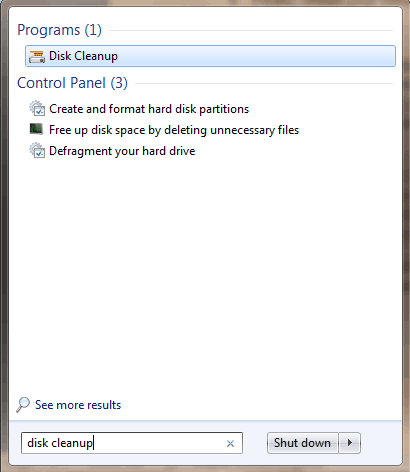
- Vent på diskoprydning for at scanne dit drev.
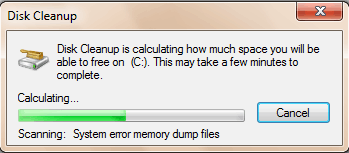
- Efter scanningen skal du kontrollere Midlertidige filer i feltet, og klik derefter på Okay at slette.
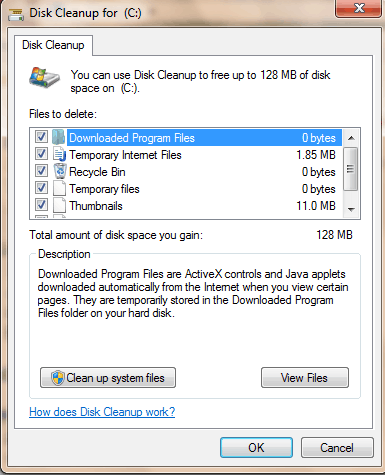
- Vælg slette filer at fortsætte.
Løsning 3: Reparer pc-registreringsdatabasen
Den enkleste måde at reparere din Windows-registreringsdatabase på er at Brug et dedikeret værktøj, såsom CCleaner. Alternativt kan du også bruge Microsofts systemfilkontrol til at kontrollere for systemfilkorruption.
Hjælpeprogrammet verificerer integriteten af alle systemfiler og reparerer filer med problemer, når det er muligt. Sådan køres en SFC-scanning på alle Windows-versioner:
- Gå til Start> skriv cmd> højreklik på Kommandoprompt> vælg Kør som administrator.
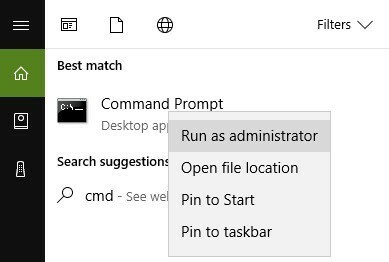
- Skriv nu sfc / scannow-kommandoen
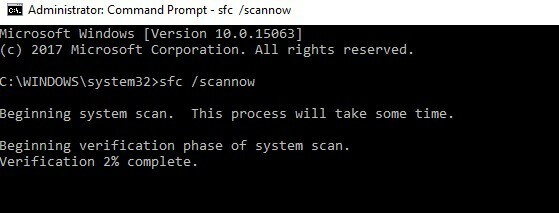
- Vent på, at scanningen er afsluttet, og genstart computeren. Alle beskadigede filer erstattes ved genstart.
LÆS OGSÅ:Kan ikke få adgang til Registreringseditor i Windows 10 [FIX]
Løsning 4: Kør PSA Diagnostics
Kør en systemscanning for at finde potentielle fejl

Download Restoro
PC-reparationsværktøj

Klik på Start scanning for at finde Windows-problemer.

Klik på Reparer alt for at løse problemer med patenterede teknologier.
Kør en pc-scanning med Restoro reparationsværktøj for at finde fejl, der forårsager sikkerhedsproblemer og afmatning. Når scanningen er afsluttet, erstatter reparationsprocessen beskadigede filer med friske Windows-filer og komponenter.
Normalt leveres alle Dell stationære / bærbare computere med et indbygget diagnoseprogram; dette program er kendt som PSA Diagnostics. Dette diagnosticeringsværktøj udfører fejlfinding på din Dell-pc og kan løse eventuelle problemer, herunder fejlkoden 0146. Sådan køres PSA Diagnostics:
- Genstart din Dell-pc.
- Trykke F12 nøglen, indtil Dell-logoet vises. Vent indtil Engangs boot Menu vises.
- Tryk nu på ned Pil på tastaturet for at fremhæve PSA Diagnostics mulighed.
- Hit på Gå ind knap.
- Derefter starter PSA automatisk. Følg vejledningen for at løse fejlproblemet.
Løsning 5: Nulstil BIOS-indstillinger
BIOS består af systemindstillinger, der bestemmer pc-funktionalitet og ydeevne. Du skal dog muligvis nulstille BIOS-indstillinger til standardtilstand på din pc for at rette fejlkode 0146. Følg disse trin for at nulstille din Dell PC BIOS:
- Start først din Dell-pc.
- Hit på F2 tasten gentagne gange, indtil et systemopsætningsvindue vises.
- Hit nu på Højre pil på dit tastatur og vent til Afslut menu er fremhævet.
- Klik derefter på Pil ned på dit tastatur, og vælg Indlæs optimererede standardinstillinger mulighed.
- Endelig ramte Gå ind knap.
LÆS OGSÅ:PC starter ikke efter BIOS-opdatering? Sådan løser du dette
Løsning 6: Kør systemgendannelse i sikker tilstand
Kørsel af systemgendannelse kan også løse fejlproblemet på din Windows-pc. Sikker tilstand er en diagnosticeringstilstand i Windows, der starter din pc med kun grundlæggende filer og drivere, der kører.
Du kan dog udføre systemgendannelse i sikker tilstand til vende tilbage til et bestemt gendannelsespunkt på dit system blottet for fejlmeddelelsesvisningen ved opstart. Sådan gør du:
- Luk din pc, og tænd den igen.
- Naviger til Kør i fejlsikret tilstand mulighed og slå Gå ind.
- Gå til Start> Skriv system gendanne og derefter ramt Gå ind.
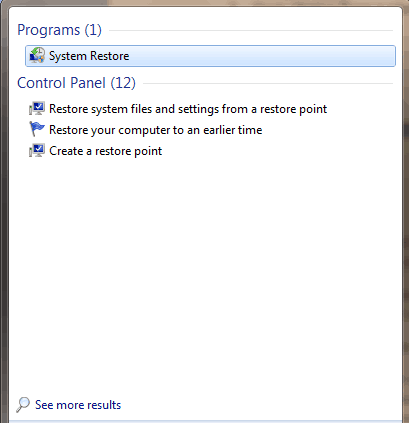
- Følg vejledningen for at vende tilbage til et bestemt gendannelsespunkt.
- Vent på, at processen er afsluttet, og genstart derefter.
Bemærk: Sørg for, at du er i stand til at identificere datoen for gendannelsespunktet, før fejlmeddelelsen startede. Systemgendannelse påvirker ikke nogen af dine filer, dokumenter og personlige data.
Løsning 7: Kør din pc i fejlsikret tilstand og rens boot
Derudover kan du også rette fejlproblemet ved at køre din pc i sikker tilstand og ren boot. Sørg dog for at frakoble alle tilsluttede enheder, såsom Wi-Fi-adapter, modem, trådløs printer, router og andre eksterne enheder. Sådan kører du din pc i sikker tilstand og ren boot:
- Sluk for din pc.
- Tænd din pc igen. Tryk på og hold nede F8 nøgle. (Vent, indtil Windows-logoet kommer op)
- Vælg Sikker tilstand med netværk og ramte Gå ind nøgle.
- Gå til Start> Tryk på Windows og R taster> Type msconfigog ramte Gå ind for at åbne System Configuration Utility.
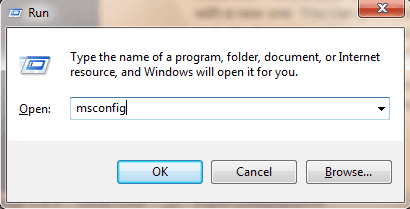
- I vinduet Systemkonfigurationsværktøj skal du klikke på Generel fanen efterfulgt af Selektiv opstart.
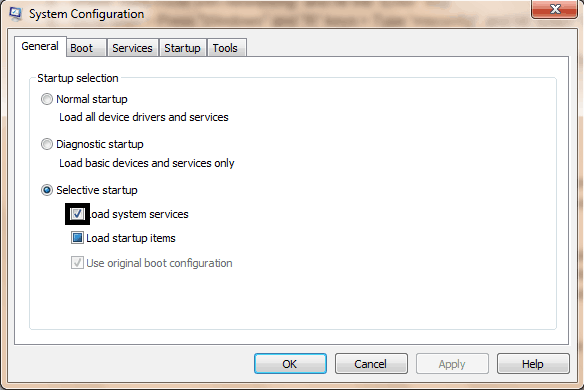
- Fjern derfor markeringen i indlæse startgenstande Klik på Tjenester.
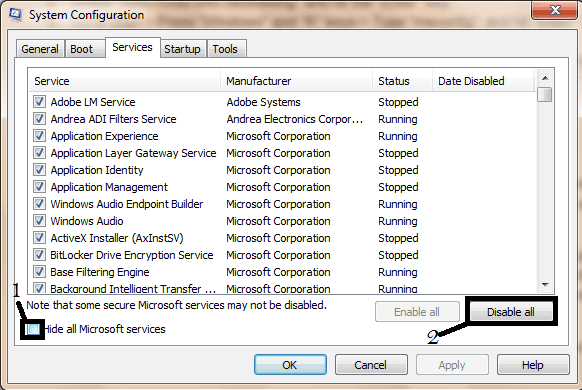
- Kryds nu af skjul alle Microsoft-tjenester boks og deaktiver alt.
Læs også: Sådan rettes pc-fejl 1962 på Lenovo-computere
Løsning 8: Udskift din harddisk (HDD)
Endelig skal du muligvis udskifte din pc's harddisk, fordi det kan være defekt. Du kan fjerne din harddisk, slutte den til en anden pc for at få adgang til filerne og mapperne på pc'en. dette giver dig mulighed for at sikkerhedskopiere vigtige filer af sikkerhedsformål.
Hvis den nye pc ikke er i stand til at identificere og få adgang til harddisken, skal du helt sikkert udskifte den med en ny. Du kan købe den nye harddisk fra din pc-producentens online detailwebsite, Amazoneller fra din lokale computerbutik. Vi har dog stærkt anbefalet, at du kan udskifte en professionel computeringeniør.
Fortæl os det ved at efterlade din kommentar nedenfor, hvis dette har hjulpet med at løse dit Dell PC-fejlkode 0146-problem. Hvis ikke, skal du beskrive dit problem grundigt, så prøver vi at finde en løsning sammen.
 Har du stadig problemer?Løs dem med dette værktøj:
Har du stadig problemer?Løs dem med dette værktøj:
- Download dette pc-reparationsværktøj klassificeret Great på TrustPilot.com (download starter på denne side).
- Klik på Start scanning for at finde Windows-problemer, der kan forårsage pc-problemer.
- Klik på Reparer alt for at løse problemer med patenterede teknologier (Eksklusiv rabat for vores læsere).
Restoro er blevet downloadet af 0 læsere denne måned.
Ofte stillede spørgsmål
Fejlkoden er relateret til en fejl ved læsning af specifikke oplysninger fra harddisken. Hvis der ikke er adgang til enheden, eller dataene er beskadiget, går systemet ned.
Der kan være hardwareproblemer med strømforsyningen, bundkortet eller HDD / SSD. Eller softwareproblemer relateret til Windows
Du skal åbne BIOS på din computer og ændre placeringen af din harddisk som den første mulighed under fanen Boot. Vi har en praktisk BIOS-guide for at hjælpe dig med dette